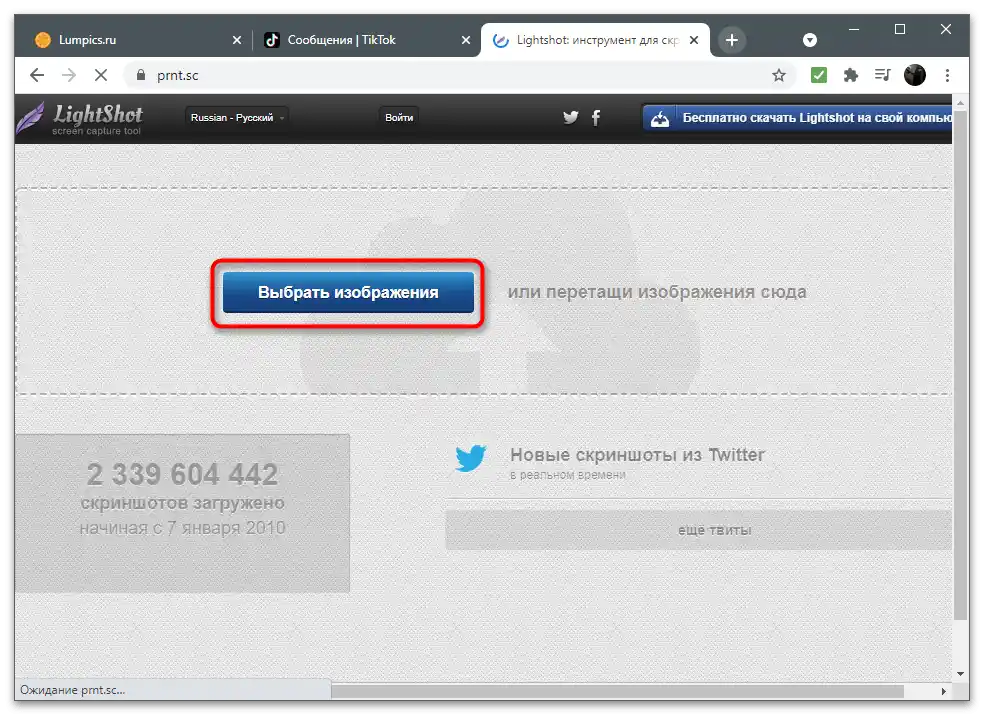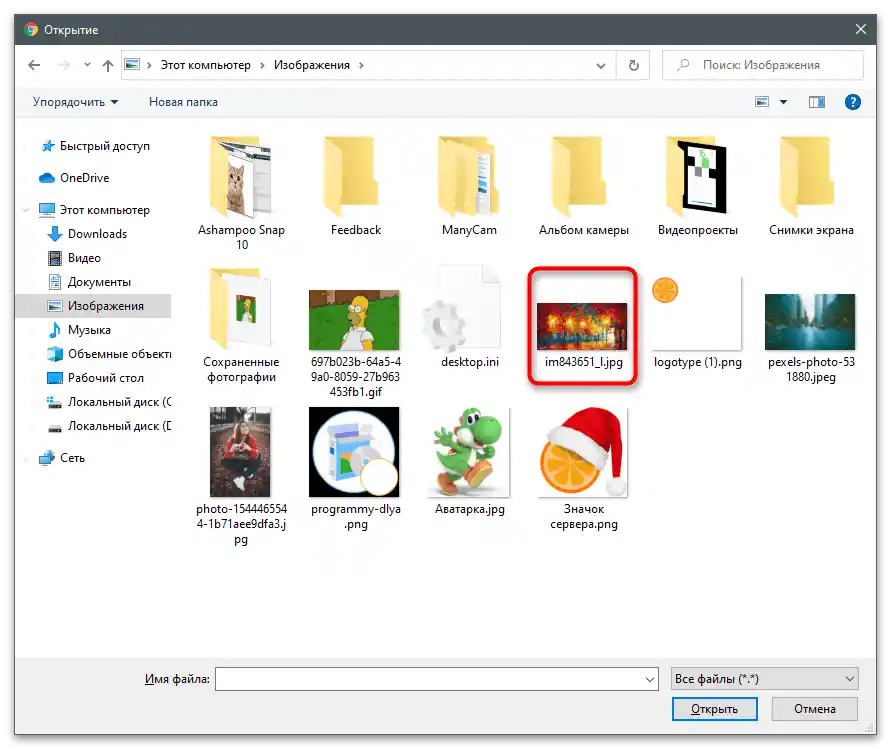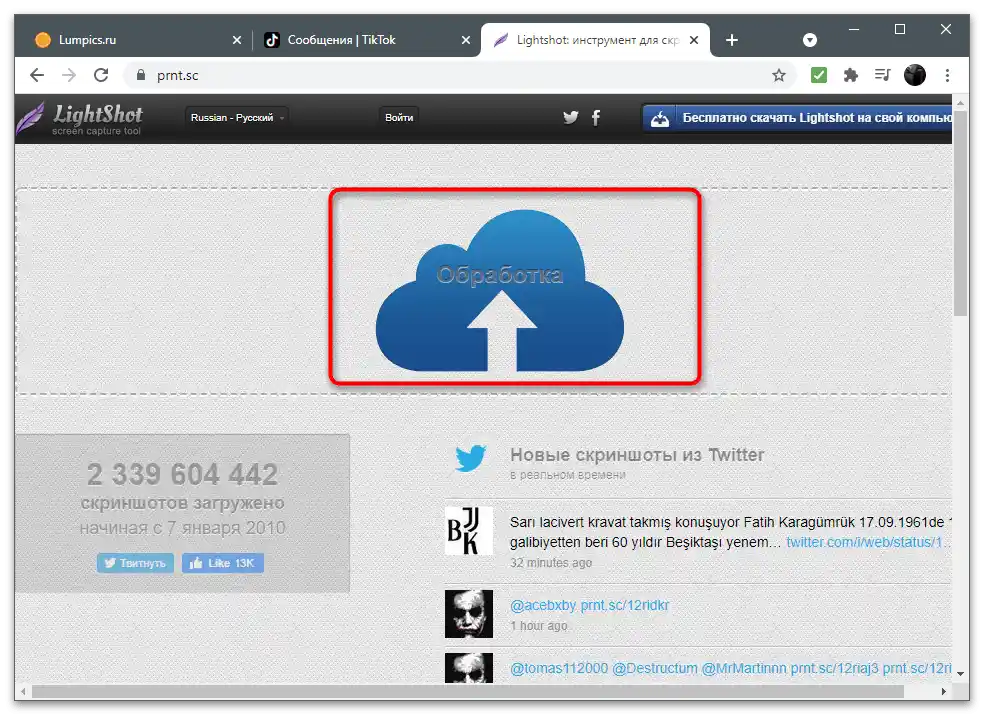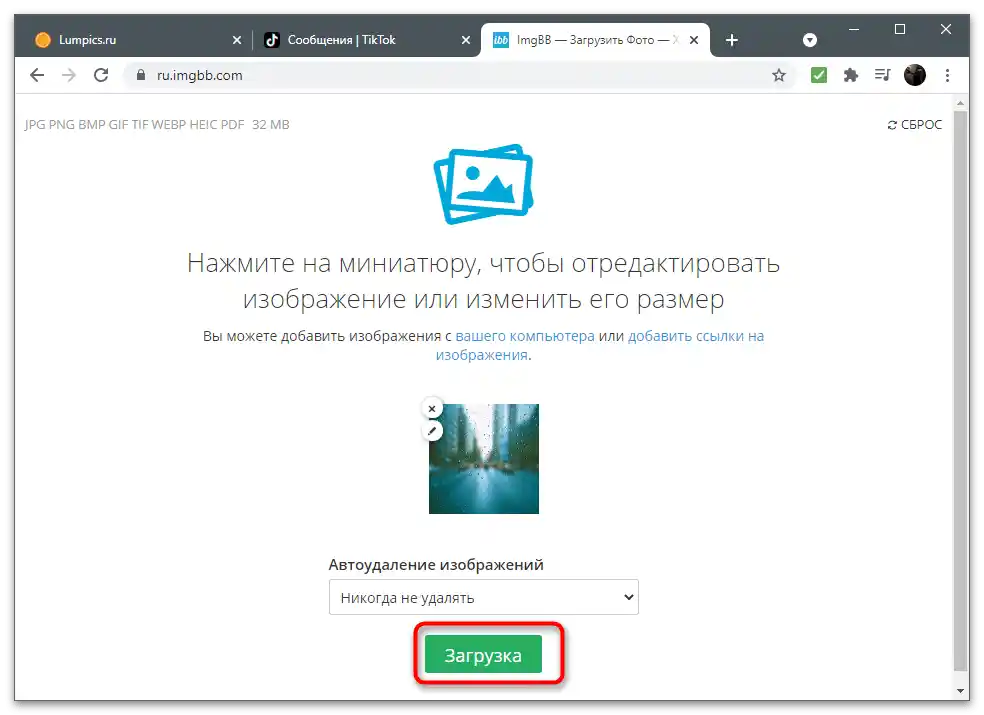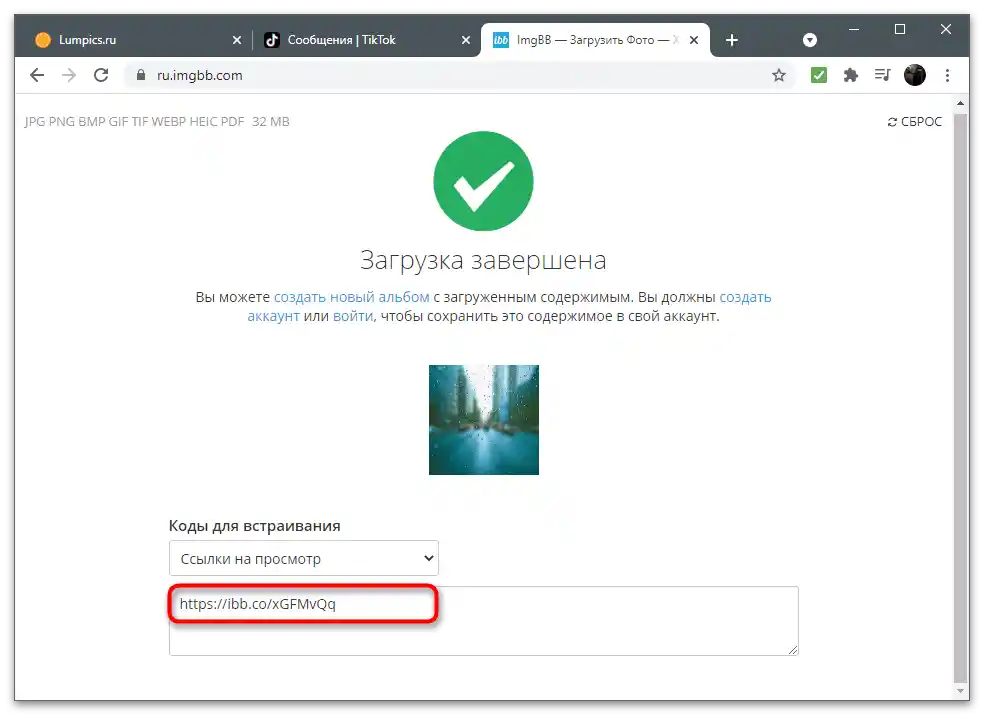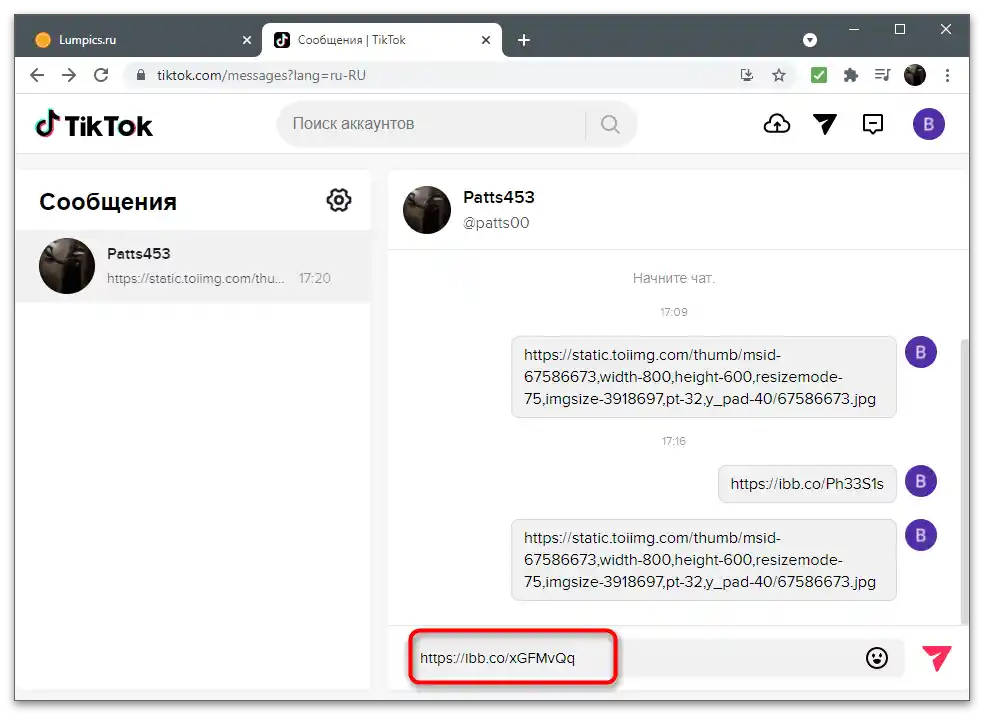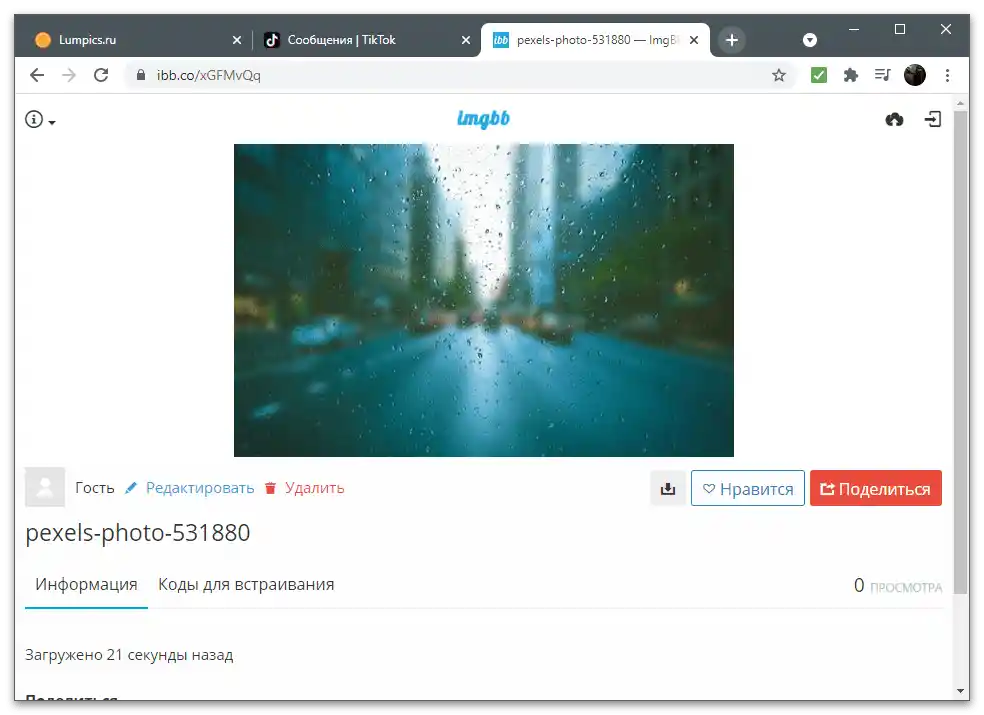Зміст:
Додаток TikTok та його веб-версія не підтримують прикріплення фото або їх відправку у вигляді файлів через особисті повідомлення. Через це у користувачів виникають питання щодо поширення знімків під час переписки. Зробити це можна лише шляхом прикріплення посилання на завантажене зображення або таке, що знаходиться на конкретному сайті.
Варіант 1: Мобільний додаток
Користувачам мобільного додатку ТікТок прикріпити посилання на фото складніше, оскільки доведеться витратити більше часу на його пошук або самостійне завантаження та отримання лінка. Однак доступ до комп'ютера є не у всіх, тому давайте розберемо обидва методи, а ви виберете підходящий для себе.
Спосіб 1: Копіювання посилання на зображення
Якщо виникла необхідність поділитися знімком, що знаходиться в відкритому доступі в інтернеті, достатньо скопіювати пряме посилання на нього і надіслати другу в особистих повідомленнях. На жаль, він не зможе одразу переглянути вміст, тому йому також доведеться відкрити браузер і перейти за посиланням.
- Можна використовувати абсолютно будь-який доступний браузер для пошуку картинки. Запустіть його і скористайтеся зручним пошуковиком.
- Знайдіть фотографію і відкрийте її для перегляду.Якщо вона знаходиться на конкретному сайті, одразу переходьте до наступного кроку.
- Зробіть довге натискання на знімку до появи списку з діями.
- В новому вікні виберіть варіант "Копіювати зображення".
- До речі, нижче ви можете побачити кнопку "Поділитися зображенням" і вона навіть підтримує відправку через TikTok, але при спробі виконати цю дію на екрані з'явиться помилка, тому залишається тільки самостійно копіювати посилання так, як це було показано вище.
- Після успішного копіювання посилання в буфер обміну запустіть додаток і перейдіть до розділу "Вхідні".
- Праворуч від напису "Вся активність" натисніть на значок літака, щоб перейти до особистих повідомлень.
- Виберіть діалог з користувачем, якому хочете надіслати картинку.
- Зробіть довге натискання на рядку введення до появи кнопок додаткових дій.
- Виберіть варіант "Вставити".
- Надішліть посилання і скажіть другу, що потрібно виконати наступні дії.
- Йому потрібно буде виконати довге натискання на посиланні.
- Вибрати пункт "Копіювати".
- Вставити посилання в адресний рядок браузера і перейти за ним.
- На екрані з'явиться зображення, яке можна переглянути або зберегти локально.
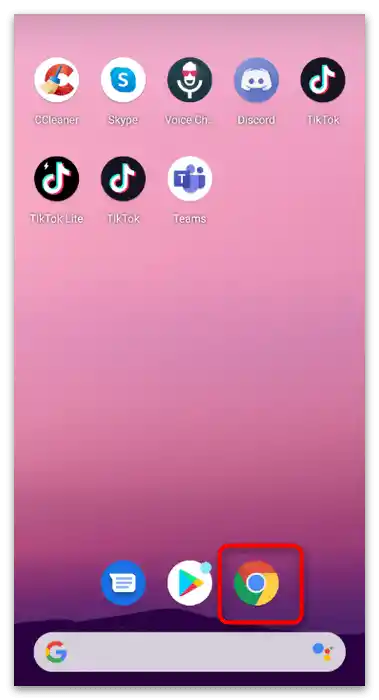
Якщо ви хочете поділитися зображенням з додатку, що підтримує цю дію, зазвичай потрібно відкрити картинку для перегляду, натиснувши на неї, натиснути кнопку з трьома крапками і вибрати звідти пункт копіювання.
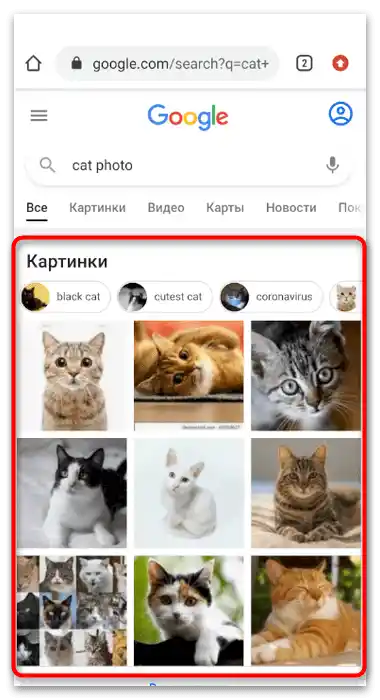

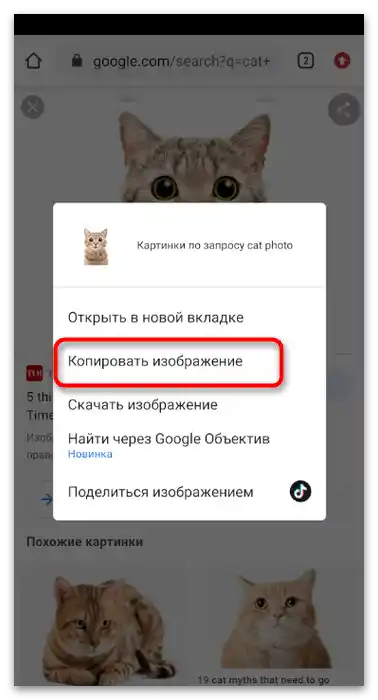
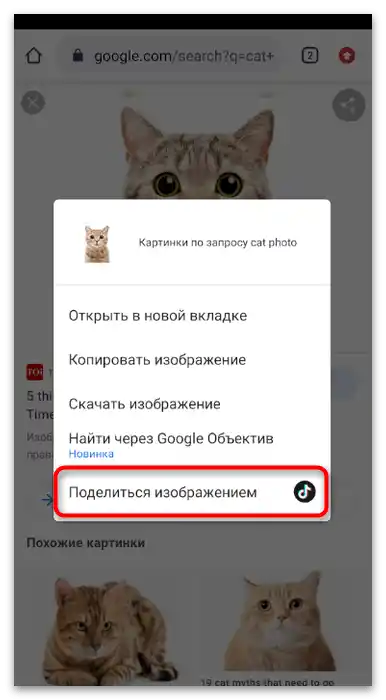
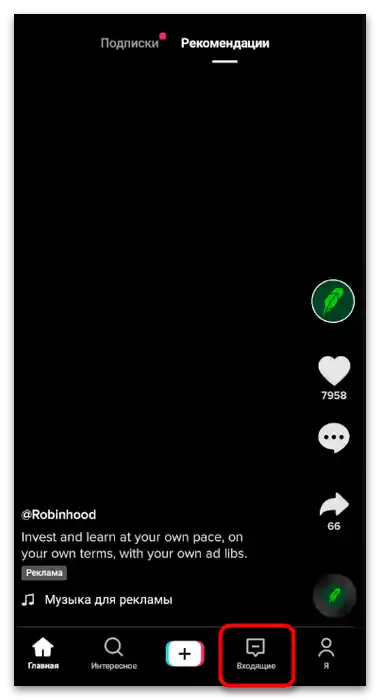
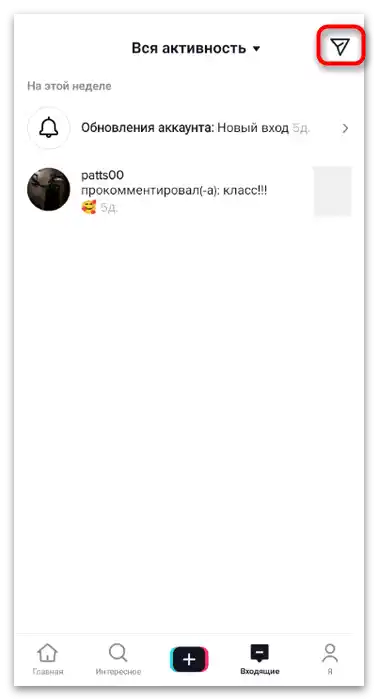
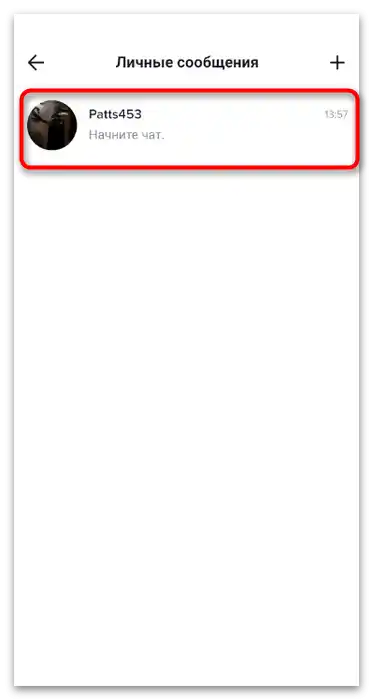
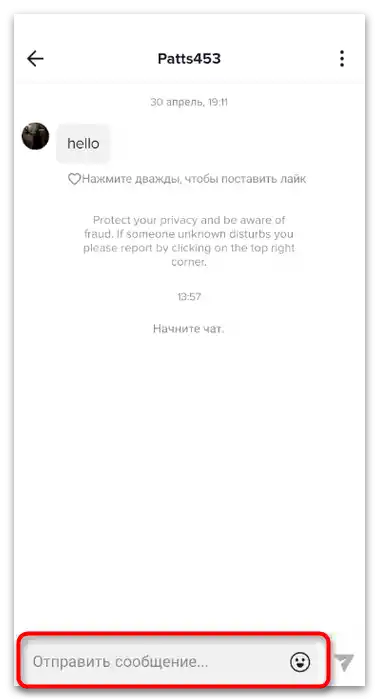
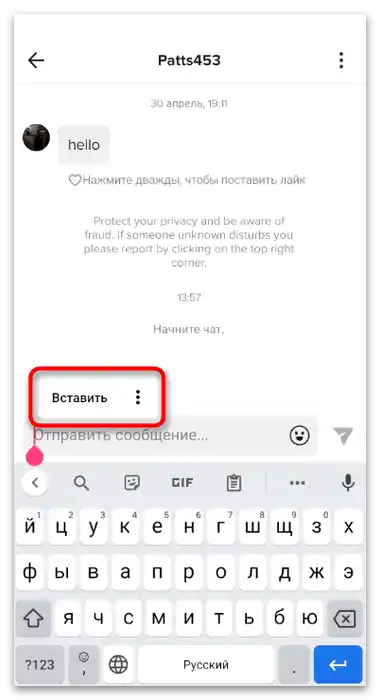
Якщо з першого разу посилання не вставилося, значить, в додатку виникла помилка. Вам потрібно вставити його в адресний рядок браузера і повторно скопіювати, після чого повернутися в TikTok і надіслати посилання другу.
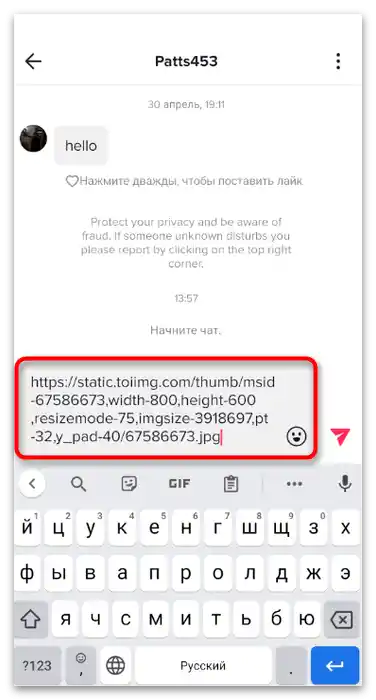
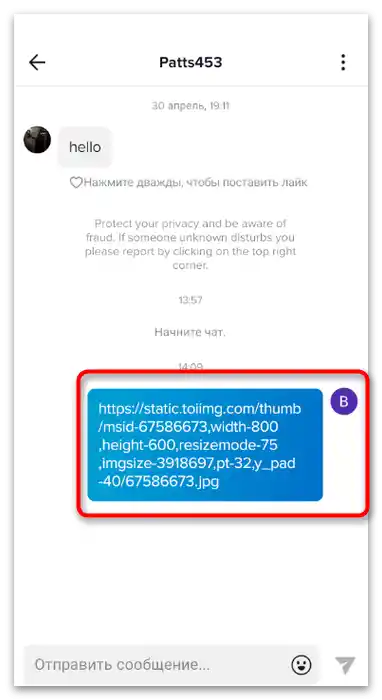
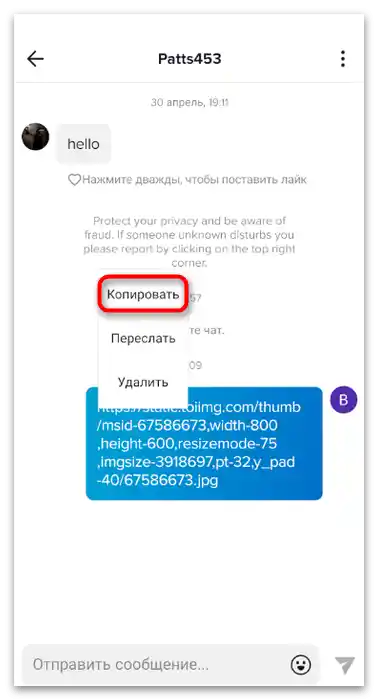
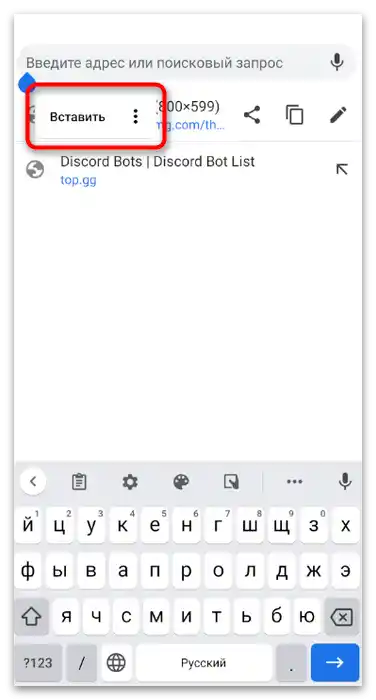
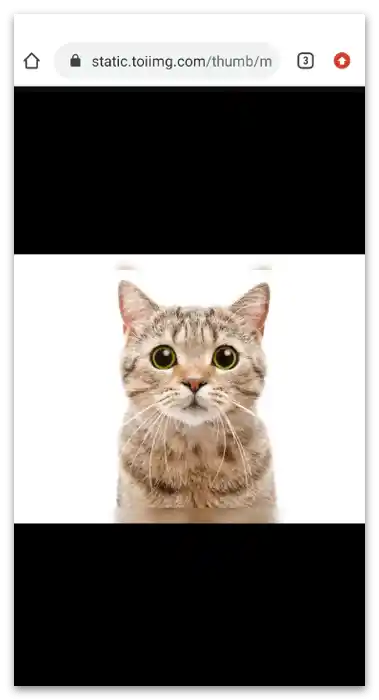
Спосіб 2: Завантаження власної фотографії
Є сайти, які дозволяють завантажити знімок на сервер і отримати на нього посилання, щоб при переході за ним можна було переглянути вміст без необхідності завантаження фотографії або передачі її як файлу.У випадку з TikTok це єдиний метод надіслати другу ту фотографію, яку не вдається знайти в інтернеті.
- Скористайтеся пошуком у браузері, щоб знайти сайт prnt.sc, або перейдіть за прямим посиланням.
- Після завантаження натисніть кнопку "Вибрати зображення".
- Якщо перехід до галереї через браузер здійснюється вперше, при появі запиту на дозвіл виберіть "При використанні додатку" або "Тільки цього разу".
- Перейдіть у "Галерею" або виберіть папку "Файли".
- Знайдіть там потрібну картинку і позначте її для завантаження.
- Очікуйте завершення обробки та отримання посилання на картинку.
- Точно таким же чином ви можете використовувати інші сайти для завантаження зображень, наприклад imgbb.com. Принцип взаємодії з ним залишається таким же.
- Після отримання посилання скопіюйте його і перейдіть у мобільний додаток.
- Відкрийте діалог з користувачем і скористайтеся функцією "Вставити", щоб надіслати йому посилання з буфера обміну.
- Йому залишається тільки скопіювати його і перейти в браузері, щоб переглянути вміст.
- На наступному скріншоті ви бачите приклад того, як працює перегляд через такі онлайн-сервіси.
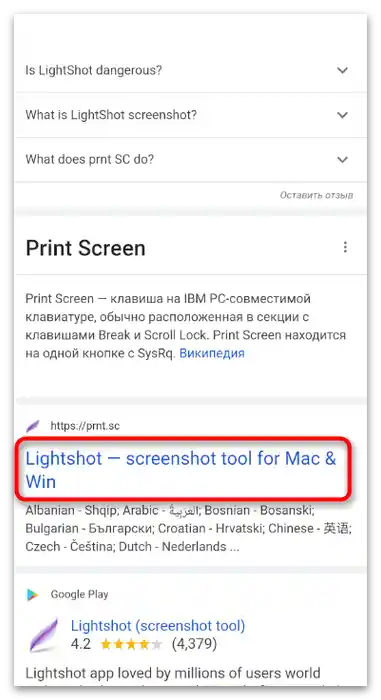
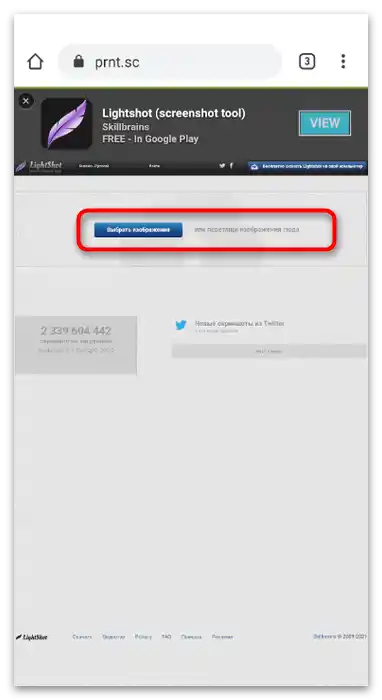
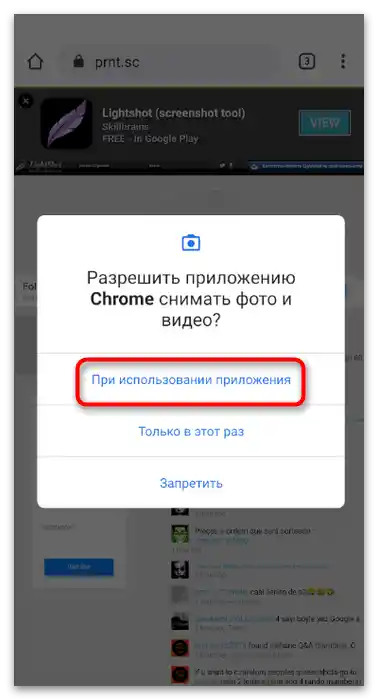
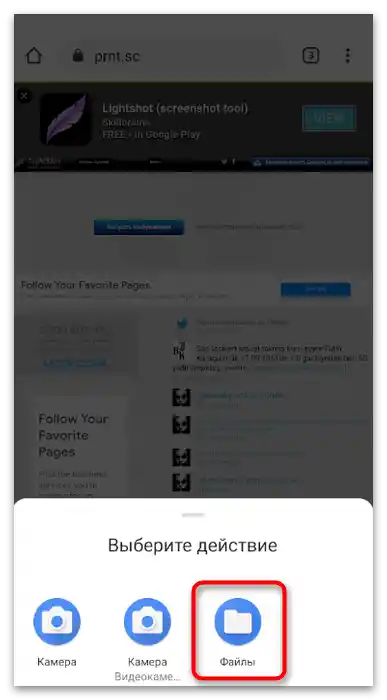
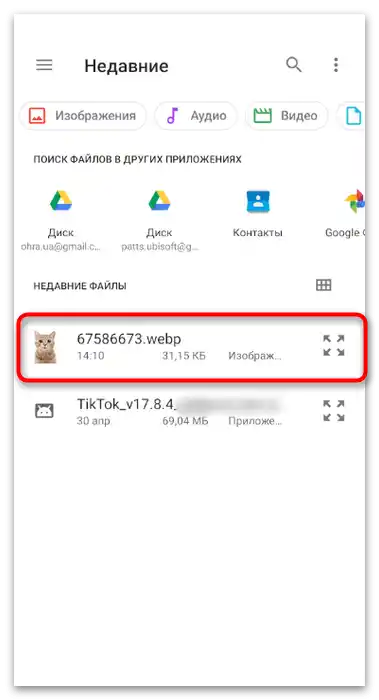
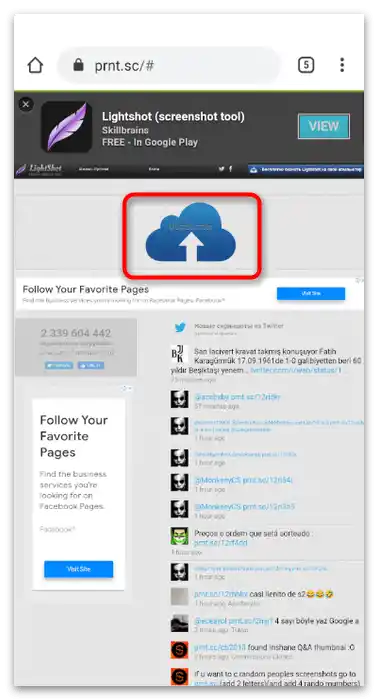
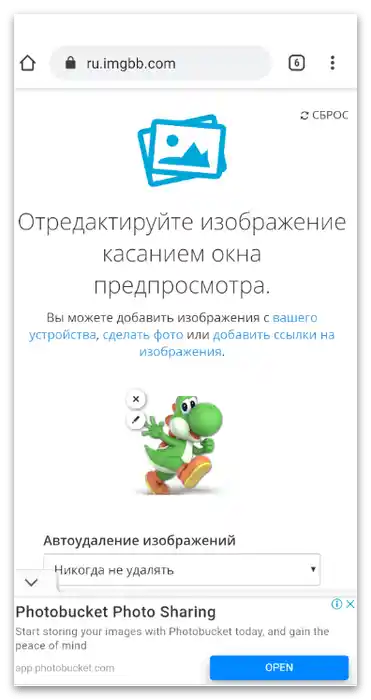
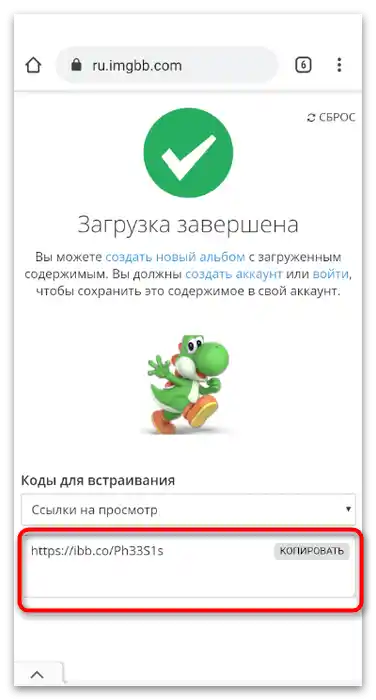
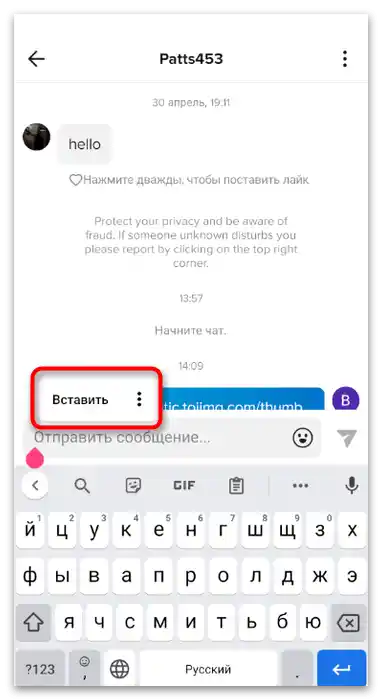
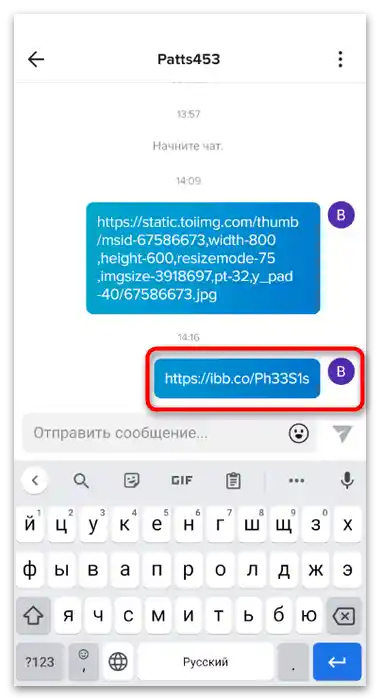
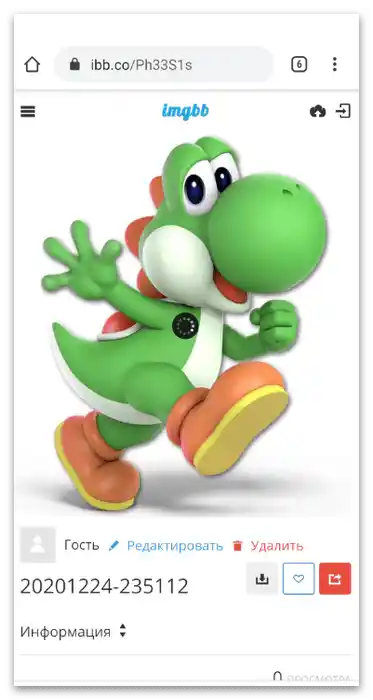
Варіант 2: Веб-версія
Якщо ви використовуєте для переписки в ТікТок браузер на комп'ютері, вам доступні точно такі ж методи надсилання фотографій, але сам процес трохи відрізняється. На відміну від додатку, тут немає жодних проблем з копіюванням і надсиланням посилання, а завантаження персональних фото відбувається ще швидше.
Спосіб 1: Копіювання URL картинки
Пряме посилання на картинку веде на сторінку для її перегляду, зображення відкривається в повному розмірі і відсутні будь-які елементи сайту, де вона була розміщена раніше.Вам потрібно лише отримати таке посилання і надіслати його користувачу через особисті повідомлення.
- Відкрийте зображення в браузері та натисніть на нього правою кнопкою миші.
- З появившогося контекстного меню виберіть пункт "Копіювати URL зображення".
- Відкрийте сайт TikTok, авторизуйтеся в профілі, якщо цього ще не було зроблено раніше, і перейдіть у розділ з бесідами.
- Виберіть необхідний чат у списку зліва, натиснувши на нього лівою кнопкою миші.
- Активуйте поле введення повідомлення та натисніть стандартне поєднання клавіш Ctrl + V, щоб вставити скопійоване раніше посилання.
- Натисніть Enter для відправки та переконайтеся в успішному отриманні посилання іншим користувачем.
- Якщо вставити його в адресний рядок веб-браузера та перейти за ним, зображення відкриється в повному форматі так, як це показано на наступному скріншоті.
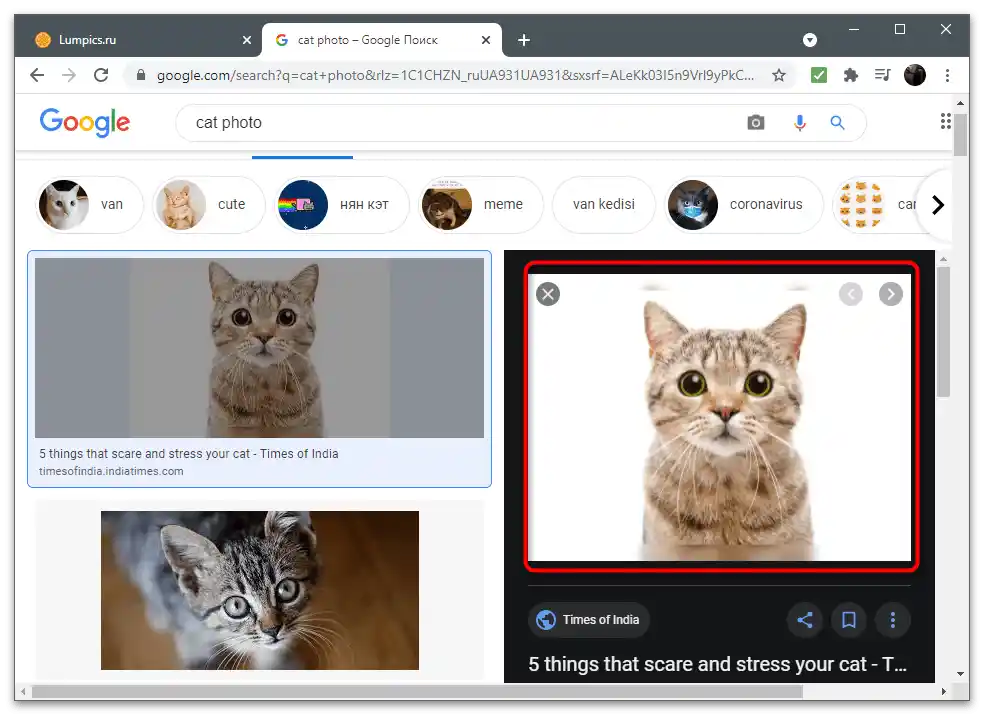
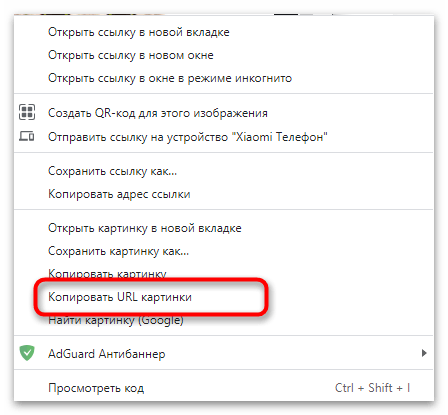
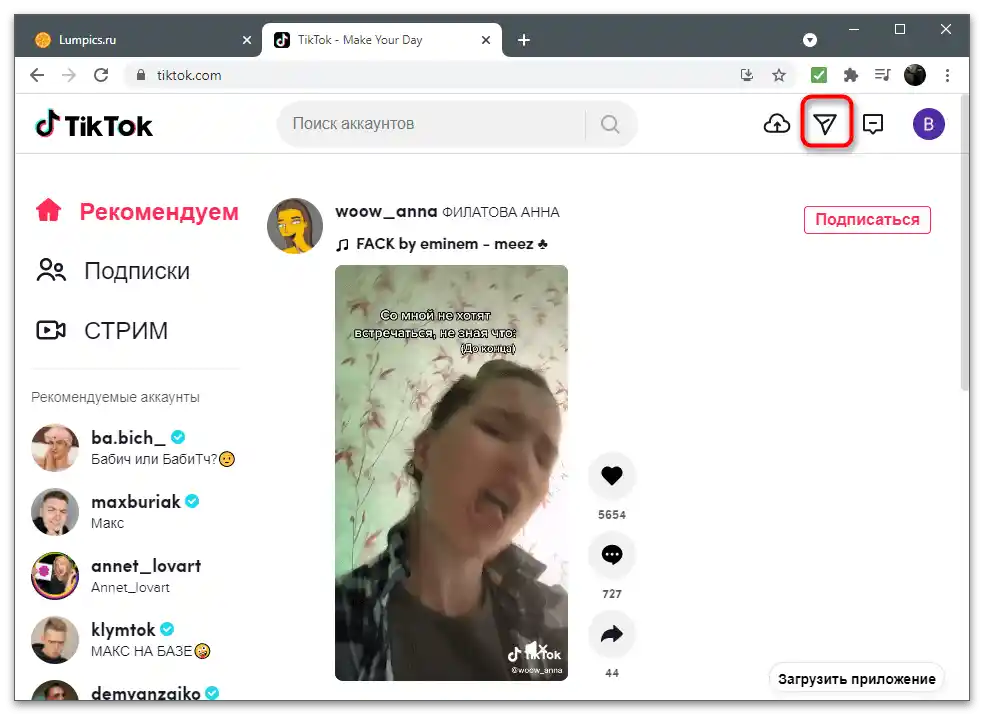
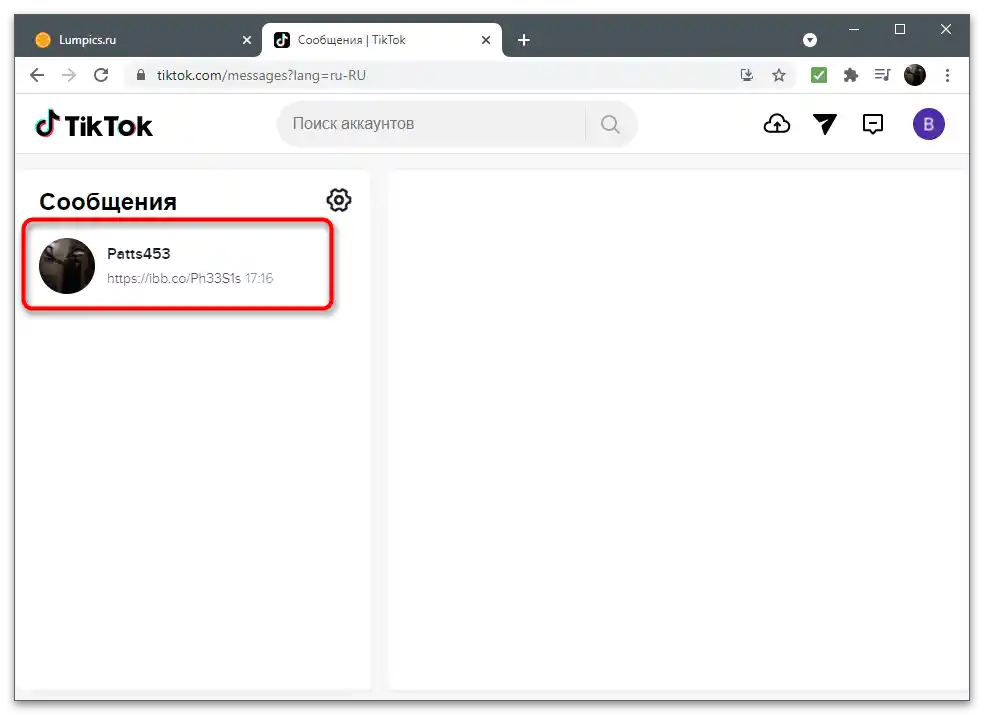
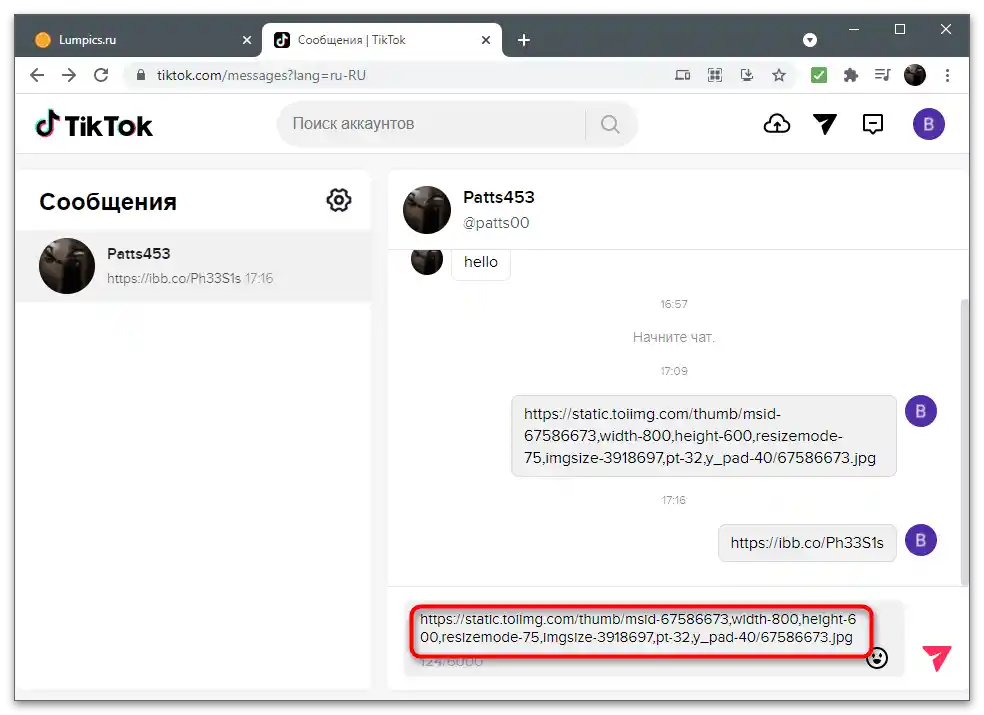
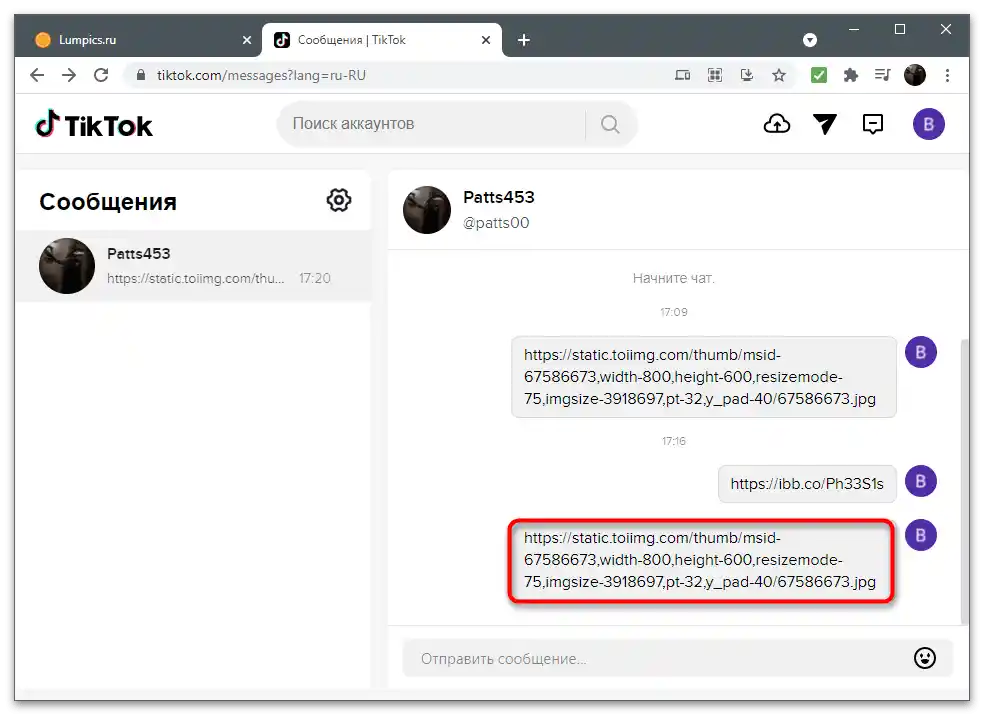
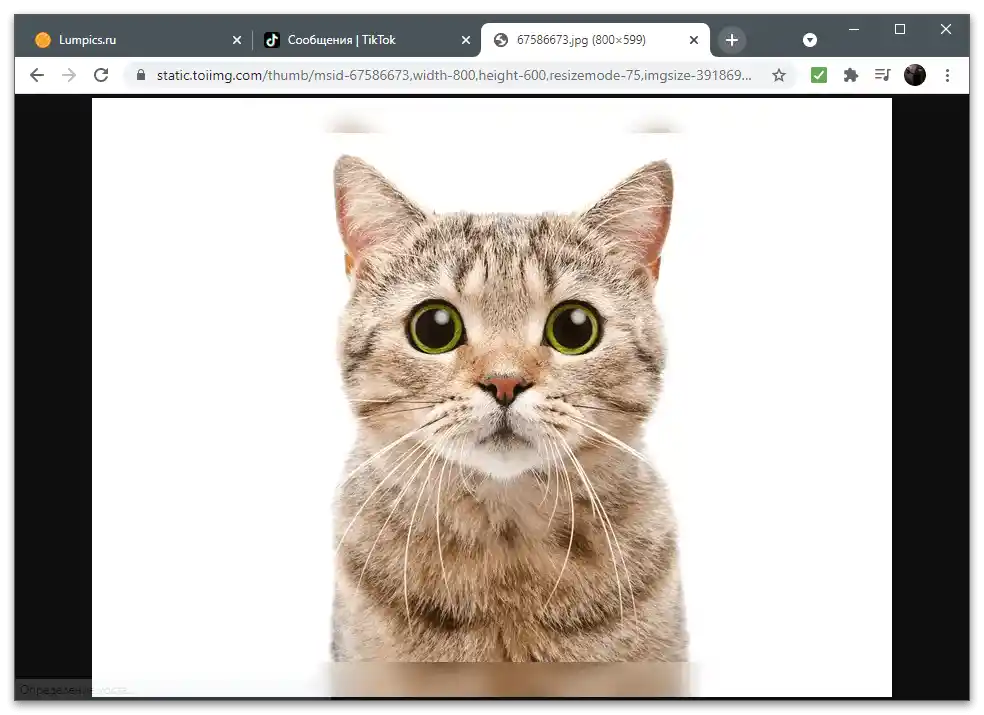
Спосіб 2: Завантаження власного зображення
Щоб надіслати зображення в ТікТок, яке зберігається на комп'ютері, а не в мережі, доведеться вчинити інакше, оскільки його не вдасться перетягнути або прикріпити разом з текстом. Замість цього потрібно використовувати сторонні сайти для завантаження зображень, які генерують посилання на його перегляд.
- У розділі про мобільний додаток вже було написано про prnt.sc — цей сайт чудово працює і на комп'ютерах.Перейдіть на його головну сторінку та натисніть кнопку "Вибрати зображення" або перетягніть файл у виділену область.
- Відкриється вікно "Провідника", в якому знайдіть файл і клацніть по ньому двічі для вибору.
- Дочекайтеся завершення обробки та генерування унікального посилання на картинку.
- Також можна використовувати imgbb.com, завантаживши туди необхідну фотографію.
- Скопіюйте отримане посилання та поверніться на сторінку бесіди в ТікТок.
- Вставте вміст буфера обміну та надішліть його користувачу.
- При переході за посиланням він побачить вашу картинку, зможе не лише подивитися її, але й завантажити на свій комп'ютер або мобільний пристрій.